A facebook-on két fotós játék is fut, az egyik a CEWE365, ahol minden napra jut egy téma. A másik a Kreatív Fotográfia csoportban épp most indult, itt majd kicsit összetettebb feladatok lesznek, illetve lehet, hogy a feladat nem bonyolult, de több idő van a kidolgozásra. Az első játékban a negative space-szel kellett dolgozni. A negatív tér tulajdonképpen az a terület, ami a fő témát, vagyis a pozitív teret körbeveszi. Hogy ez a negatív tér mekkora legyen, arra nincs szabály, mindenesetre az a jó, ha ez az „üresség” jól kiemeli azt, amit fontosnak tartunk.
Ezt a hatást természetesen már a fotózásnál kell elérni a kompozíció megtervezésénél, hogy a megfelelő egyensúly meglegyen. Senkit nem akarok arra rábeszélni, hogy mindezt Photoshop-ban érje el, csak erről jutott eszembe a Content-Aware Scale, vagyis a tartalomérzékeny méretezés. Előfordulhat, hogy valamiért a fotó fontos részének megtartása mellett, a környezetet kicsit megnövelnénk, mert pont úgy lenne jó mondjuk a Cewe Fotókönyvben vagy facebook borítóképhez. Természetesen csak olyan képnél lehet sikeresen alkalmazni, ahol van olyan semleges terület, ami ezt lehetővé teszi. Kisebb mértekben erre sok fotó alkalmas, kezdjük talán azzal.
Alapkép:
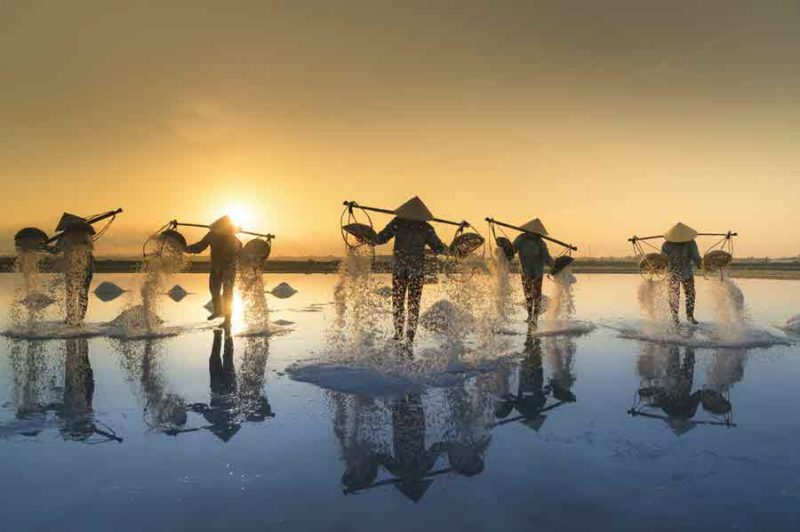
A rétegpalettán a réteg mellett lévő kis lakatra kattintva, alakítsuk át a hátteret sima réteggé, majd a Crop Tool-lal méretezzük nagyobbra a képet. Ilyenkor üres terület alakul ki.
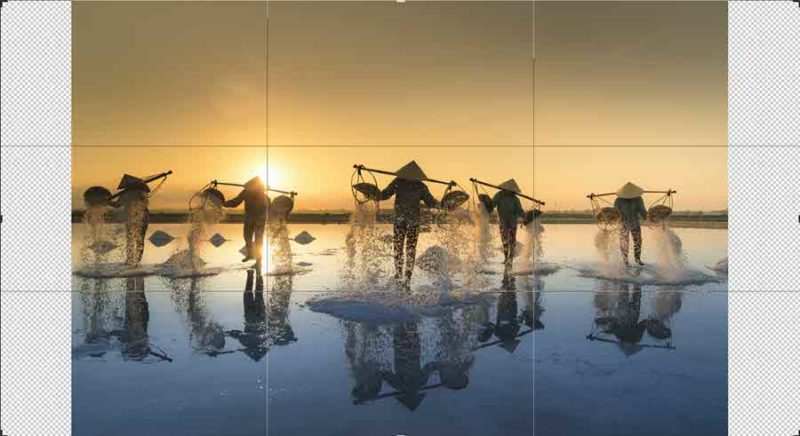
Edit > Content-Aware Scale, vagy ha egyszerűbb a billentyűkkel: Alt+Ctrl+Shift+C, és az oldalsó fogópárokkal széthúzzuk a képet. A videón jól látszódik, hogy a fontos tartalom, vagyis az emberek nem változnak, csak a körülöttük lévő tér.
Ebben az esetben semmi egyébre nem volt szükség, de a az eszköztáron van pár beállítási lehetőség.
 : Itt adhatjuk meg azt a pontot, amely körül méreteznénk a képet. Ez alapértelmezetten középen van.
: Itt adhatjuk meg azt a pontot, amely körül méreteznénk a képet. Ez alapértelmezetten középen van.- Mellete a kis háromszögre kattintva, a kiválasztott referencia ponthoz viszonyítva adhatjuk meg az értékeket.
- A W és H értékekkel az eredeti fotóhoz képest változtathatjuk meg a méretet.
- Az Amount a normál és a tartalomérzékeny méretezés arányát mutatja.
- Védelem. Amennyiben szükséges, kijelölhetjük azt a részt, amit mindenképp meg szeretnénk óvni a módosítástól. A kijelölést mentsük el a Channels paletta alján lévő Save selection as channel ikonra kattintva, majd ezt az alpha csatornát válasszuk ki a Protect ablakban. Természetesen ennek is megvannak a korlátai.
- Az utolsó ikonnal a program a bőrszínt tartalmazó részeket védi – nos, ezt sem mindig tökéletesen.
Ugyanezt a fotót most keskenyebbre vettem, itt is látni, hogy csak az emberek közötti rész lett kisebb.
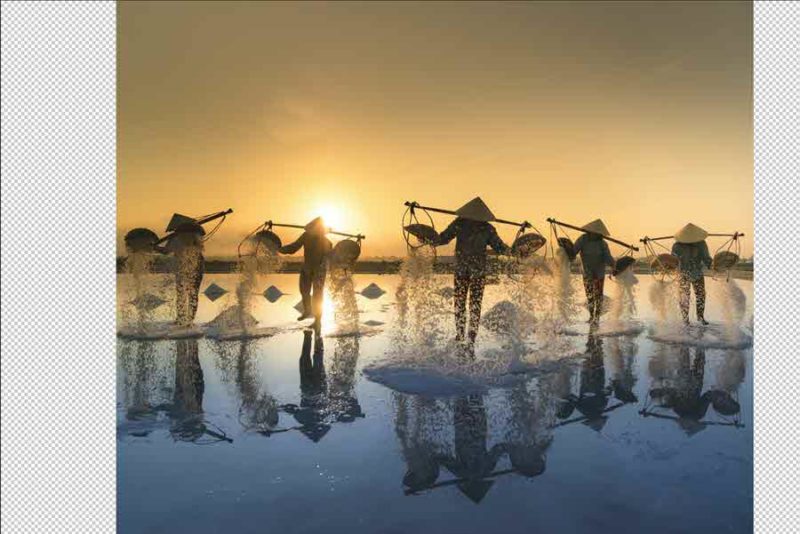
Most nézzünk egy bonyolultabb fotót. Itt kellene némi negative space-t létrehozni.
Alapkép:
1.variáció: az eszköztáron nem nyúltam semmihez.

2. variáció: itt be van kapcsolva a kisfiú kijelöléséből készült alfacsatorna.
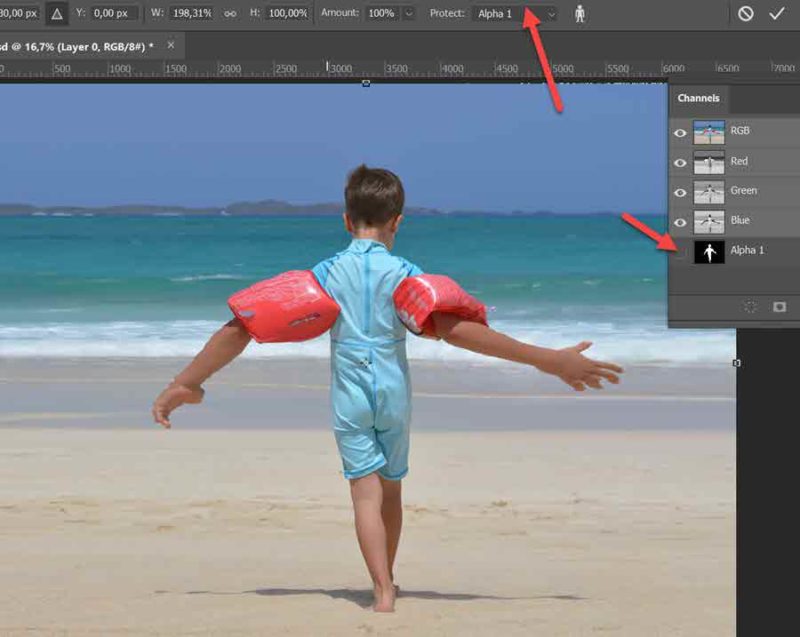
3. variáció: Itt az alfacsatorna mellé bekapcsoltam a bőrtónus védelmét is. Egyre jobb. 🙂
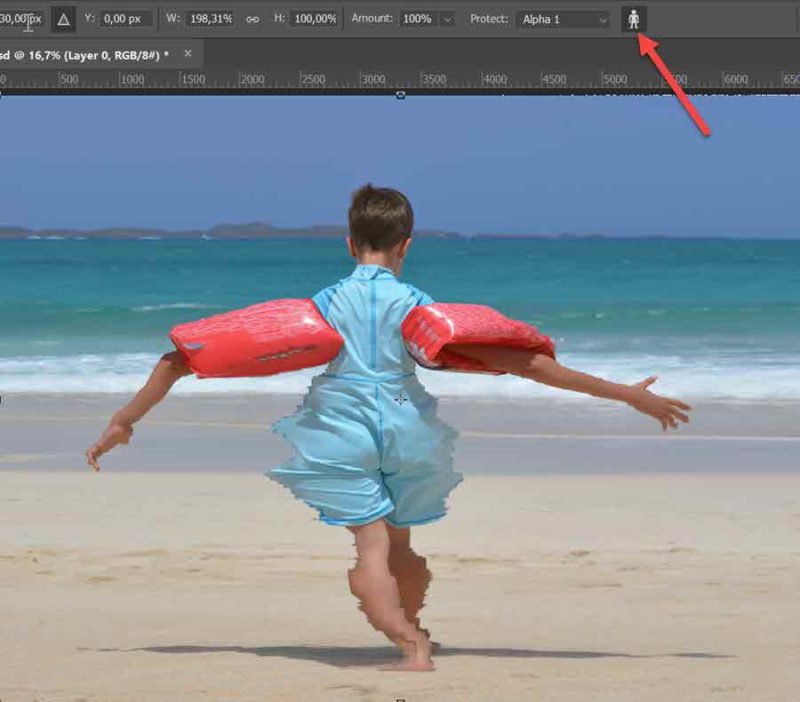
4. Itt meg csak a bőrvédelem aktív.
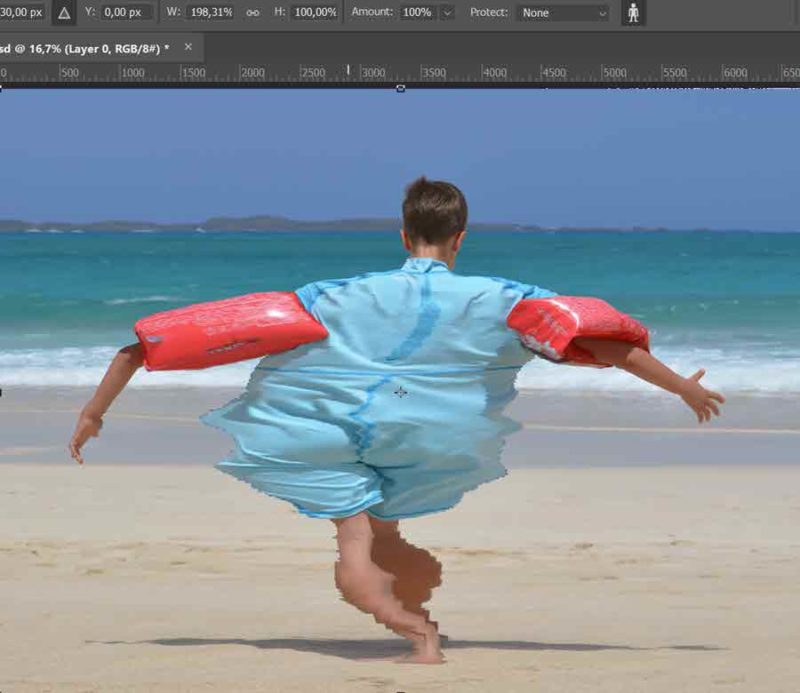
Látható, hogy egyik megoldás sem működik. Akkor jöjjön egy olyan, ami viszont igen. Egyik védelem se legyen bekapcsolva, és csak egész kis lépésekben változtassunk, majd mentés. És ezt annyiszor, hogy elérjük a kívánt méretet.
Egymásra tettem a az eredeti és a módosított fotót blendingelve, így látszik, hogy a kisfiú semmit nem változott, csak a környezet.

Ez egy teljesen extrém példa, és persze a a háttéren meglátszik, hogy szétráncigáltam, de a Contant-Aware Scale jól jöhet a kisebb módosításoknál.





0 hozzászólás